Łatwe nagrywanie spotkań Google Meet 😎.
Wirtualne spotkania to inwestycja czasu i zasobów. Od fazy planowania, przez uczestnictwo, aż po analizę, mogą okazać się stratą, jeśli nie przynoszą wymiernych rezultatów 🥅.
Jednym z najbardziej skutecznych sposobów na zwiększenie produktywności spotkań online jest ich rejestrowanie. Dzięki temu tworzy się archiwum, do którego można wrócić w dowolnym momencie, aby odświeżyć kluczowe informacje.
🎥 Zanim rozpoczniesz nagrywanie, upewnij się, że uzyskałeś zgodę wszystkich uczestników spotkania.
Rejestrowanie spotkań Google Meet
Warto wiedzieć, że w podstawowej, bezpłatnej wersji Google Meet nie ma możliwości natywnego nagrywania. Funkcja ta jest dostępna dopiero po wykupieniu płatnej subskrypcji Google Workspace. Plan Business Starter, w momencie pisania tego artykułu, to koszt 6 USD za użytkownika miesięcznie przy płatności rocznej.
Źródło: Google Workspace
Dla wielu osób i firm to rozwiązanie może być korzystne, jednak dla użytkowników indywidualnych, którzy potrzebują nagrywać spotkania okazjonalnie, może być to zbyt duży wydatek.
Jak zatem nagrywać spotkania w darmowej wersji Google Workspace, aby w pełni wykorzystać ich potencjał? Przedstawiam listę przetestowanych narzędzi, które sprawnie realizują to zadanie! 🥳
Nazwa produktu Funkcje warte uwagiFlexClip Szybkie nagrywanie bez konieczności logowania, opcje edycji.TLDV Nieograniczone nagrywanie i transkrypcje, integracja ze Slackiem.Scrnli Zapisy spotkań z użyciem AI, transkrypcja i notatki.Studio OBS Darmowe i otwarte oprogramowanie do nagrywania i transmisji na żywo.Sembly Narzędzie oparte na AI, automatyczne notatki, transkrypcja i podsumowania spotkań.MeetGeek Rejestrowanie spotkań z wykorzystaniem sztucznej inteligencji, transkrypcje i udostępnianie notatek.
Przyjrzyjmy się bliżej tym aplikacjom.
FlexClip
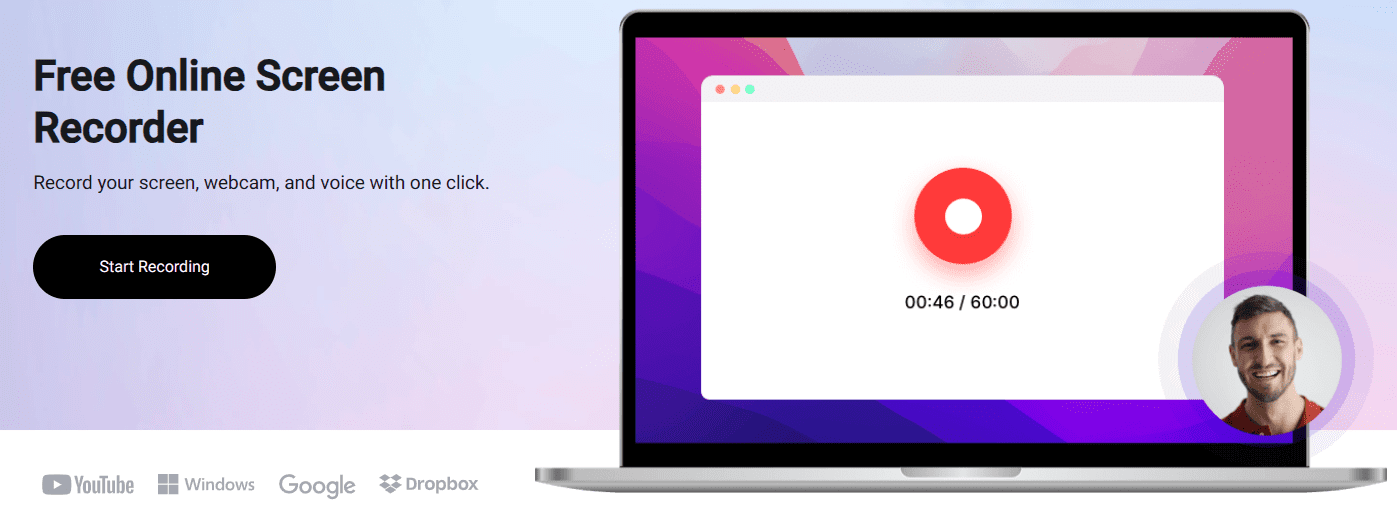
FlexClip to niezwykle szybki sposób na darmowe nagrywanie spotkań, szczególnie gdy nie chcesz przechowywać nagrań na zewnętrznej platformie.
Aplikacja nie jest dedykowana konkretnemu narzędziu do spotkań online, możesz po prostu nagrywać ekran i obraz z kamery (lub dowolne okno) bezpośrednio z poziomu przeglądarki.
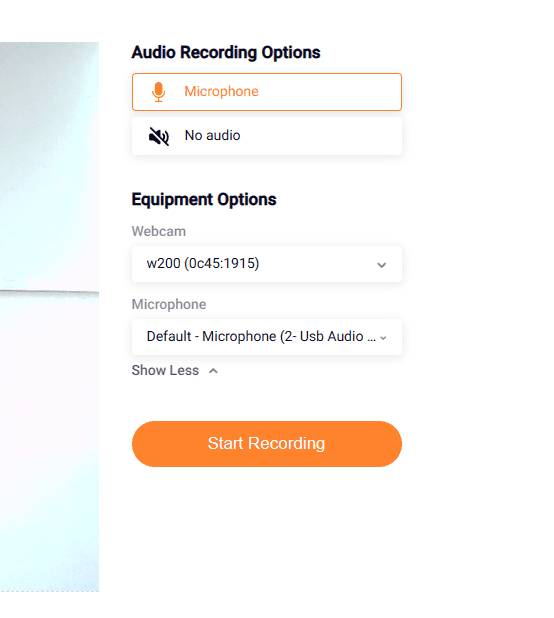
Po kliknięciu „Rozpocznij nagrywanie” Google Meet będzie działać normalnie. Pamiętaj, aby nie zamykać karty przeglądarki, ponieważ w ten sposób stracisz zapis spotkania. Rejestracja jest opcjonalna.
Narzędzie oferuje też funkcje edycji, takie jak przycinanie nagrań czy dodawanie dźwięku.
Rejestracja pozwala uniknąć utraty nagrania.
Bezpłatny plan FlexClip umożliwia nagrywanie do 60 minut w jakości 720p. Płatne plany znoszą ograniczenia długości nagrań, oferując jakość Full HD i wiele dodatkowych funkcji, w tym dostęp do biblioteki multimediów, narzędzi AI, przechowywania w chmurze i wiele innych.
Wypróbuj FlexClip
TLDV
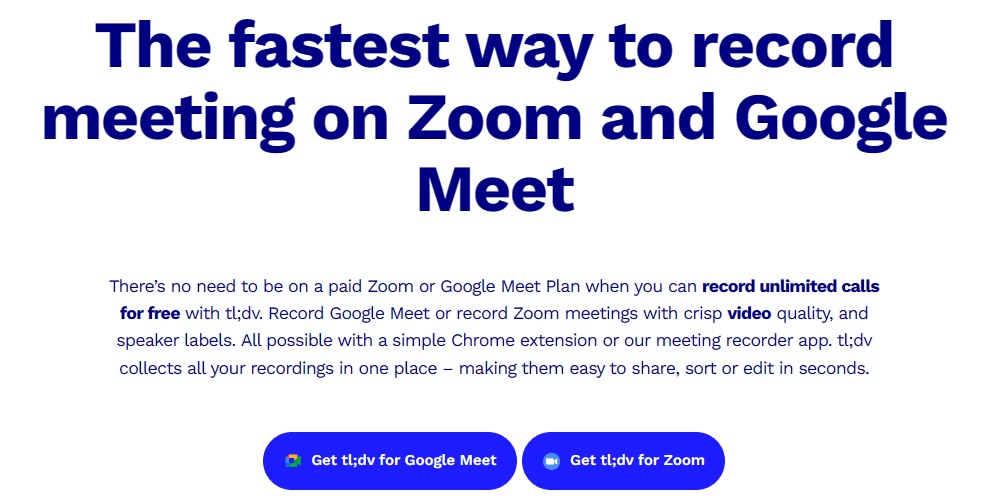
Jednym z najskuteczniejszych narzędzi, jakie udało mi się znaleźć, jest TLDV. W ramach darmowego planu oferuje nieograniczone nagrywanie i transkrypcję.
Aplikacja działa jako rozszerzenie przeglądarki (obecnie Chrome i pochodne, takie jak Microsoft Edge, Brave czy Vivaldi).
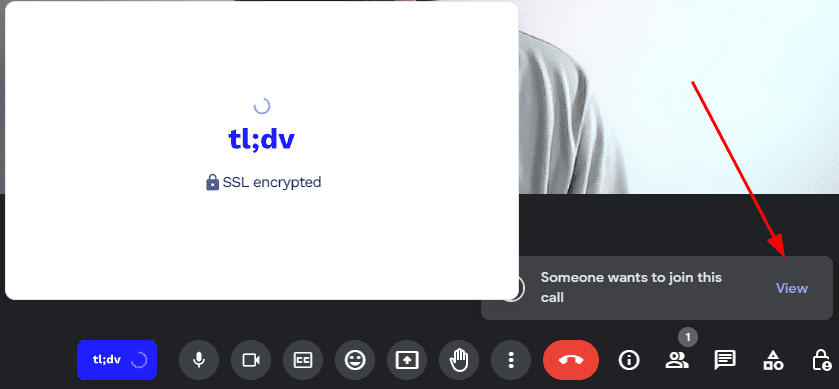
Po zainstalowaniu rozszerzenia, w lewym dolnym rogu ekranu pojawi się jego ikona. Po jej kliknięciu, aplikacja poprosi o pozwolenie na dołączenie do spotkania jako bot-rejestrator 🤖.
Nagrania można przeglądać w panelu TLDV dostępnym z poziomu rozszerzenia.
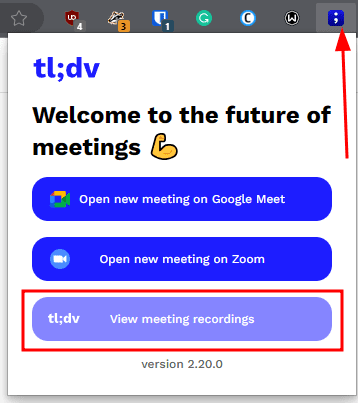
Co ważne, darmowa subskrypcja jest dostępna również dla zespołów i umożliwia integrację z zewnętrznymi narzędziami, takimi jak Slack.
Wypróbuj TLDV
Scrnli

Scrnli (wymawiane jako „screen-ly”) to intuicyjne rozszerzenie do przeglądarki, umożliwiające nagrywanie spotkań bez zbędnych komplikacji i rejestracji.
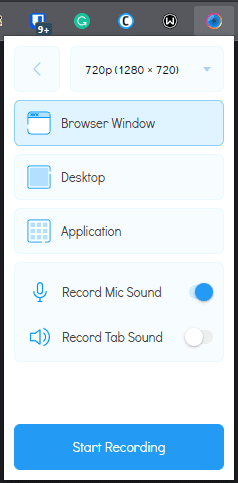
Po kliknięciu „Rozpocznij nagrywanie” w Google Meet, pojawi się panel Scrnli.
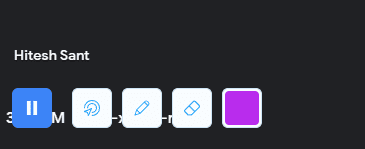
Pozwala to wstrzymywać i kończyć nagrywanie. Po zakończeniu, zostaniesz przekierowany do mini-edytora w nowej karcie, gdzie możesz obejrzeć nagranie i wybrać format pliku do pobrania.
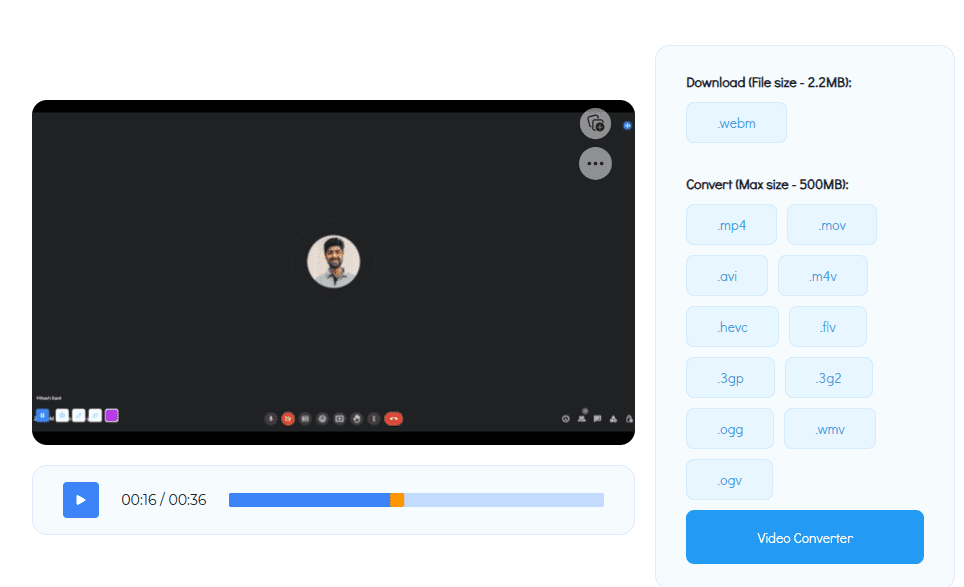
Narzędzie pozwala nagrywać w rozdzielczościach 480p, 720p i 1080p. Obecnie jest całkowicie darmowe i nie wymaga płatnych subskrypcji. Scrnli posiada również aplikację na Windows, która zapewnia jeszcze lepszą integrację z chmurą, np. Dyskiem Google.
Wypróbuj Scrnli
Nie jesteś zadowolony z dotychczasowej platformy do spotkań? Zorganizuj swoje spotkania z Otter! 🦦
Studio OBS
Studio OBS to bezpłatne narzędzie o otwartym kodzie źródłowym, przeznaczone do nagrywania i transmisji na żywo. Dla początkujących interfejs może wydawać się przytłaczający, ale po obejrzeniu kilku samouczków na YouTube, wielu użytkowników przekonuje się do OBS Studio.
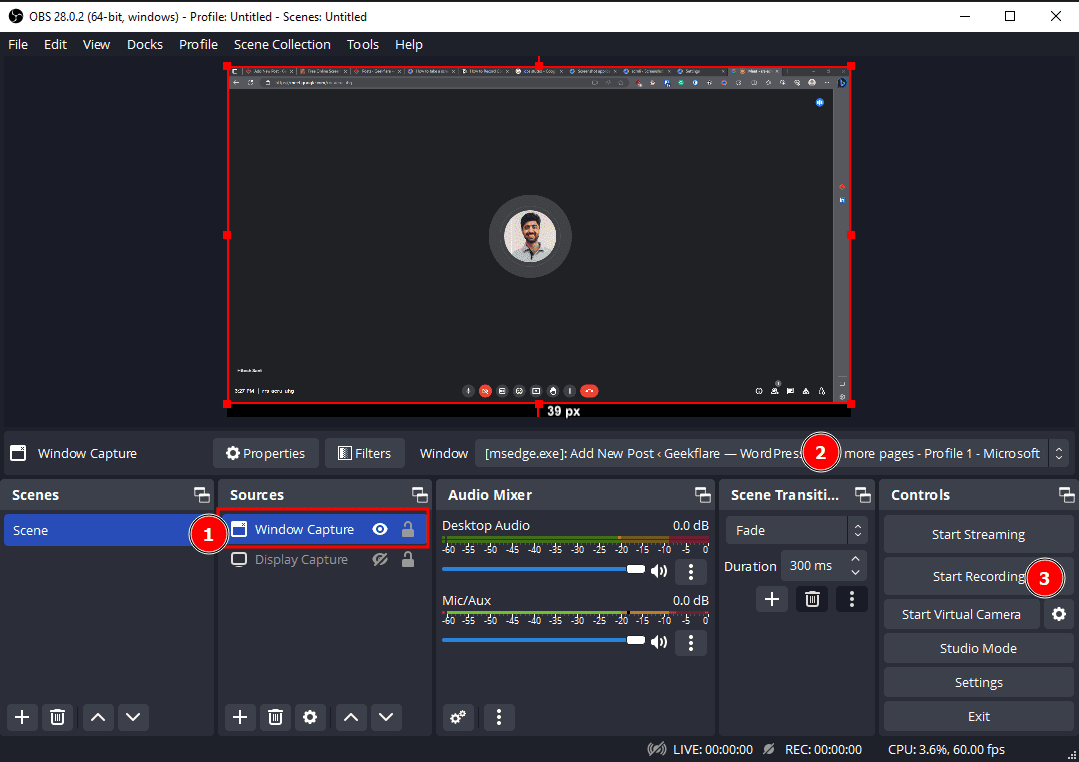
Po zainstalowaniu narzędzia, dodaj źródła nagrywania (oznaczone jako 1). Następnie wybierz aplikację, którą chcesz nagrywać w zakładce Okno (oznaczonej jako 2). W tym przypadku będzie to okno przeglądarki z Google Meets.
Kliknij „Rozpocznij nagrywanie” i wróć do spotkania. Na koniec zatrzymaj nagrywanie w OBS Studio. Zapis spotkania znajdziesz w folderze z filmami (chyba że zdefiniowano inne miejsce).
OBS Studio jest dostępny dla systemów Windows, Linux i Mac.
Wypróbuj OBS Studio
To krótka lista narzędzi, dzięki którym możesz nagrywać spotkania w Google Meet bez dodatkowych opłat. Nie wszystkie sytuacje są jednak tak proste.
Przedstawiam zaawansowane narzędzia, które oferują znacznie więcej niż tylko nagrywanie 📹 spotkań online!
Sembly
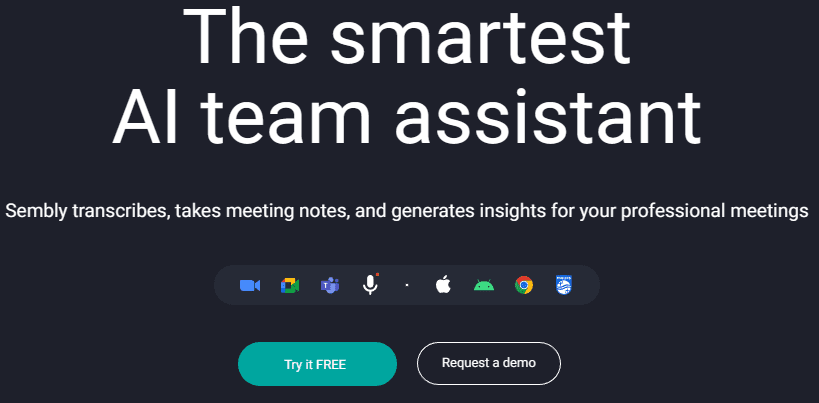
Sembly to narzędzie oparte na sztucznej inteligencji, oferujące funkcje takie jak: automatyczne notatki, przechowywanie spotkań w chmurze, transkrypcja, podsumowania spotkań, nagrywanie i inne.
Aplikacja integruje się z Outlookiem i Kalendarzem Google, nie wymagając instalacji. Automatycznie dołączy do wszystkich spotkań. Możesz również zaprosić bota Sembly 🤖 na dowolne spotkanie, wykorzystując standardowy link do udostępniania.
Narzędzie obsługuje także przesyłanie poprzednich nagrań, aby wykorzystać jego funkcje. Sembly może uczestniczyć i nagrywać rozmowy, nawet gdy nie ma gospodarza spotkania.
Aplikacja posiada wersję internetową, rozszerzenie do Chrome i aplikację mobilną, co ułatwia kontrolę nad trwającymi nagraniami. Po każdym spotkaniu nagranie jest przetwarzane, a wyniki są dostępne w aplikacji webowej lub mobilnej.
Każde nagranie zawiera transkrypcję (obsługującą wiele języków), podsumowanie, notatki ze spotkań 📖, opcję udostępniania i wiele innych funkcji, co czyni Sembly kompleksowym asystentem spotkań, idealnym dla firm i osób pracujących zdalnie.
Możesz skorzystać z bezpłatnej wersji lub z 7-dniowego darmowego okresu próbnego płatnych planów.
Wypróbuj Sembly
MeetGeek
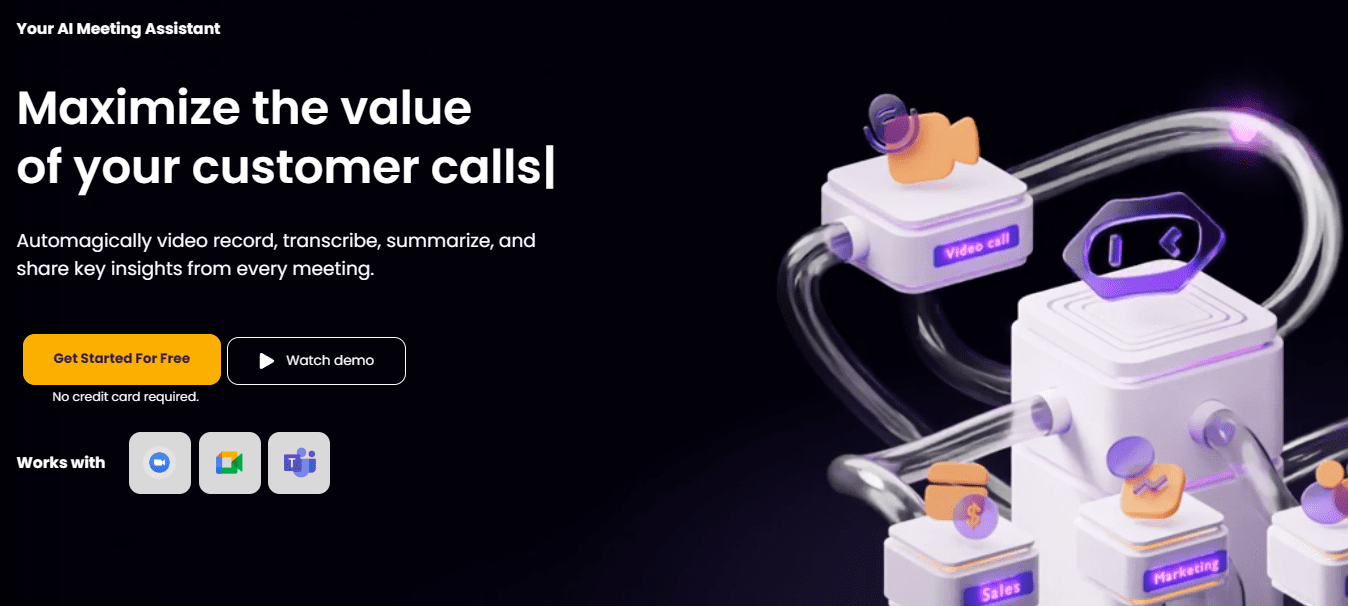
MeetGeek to kolejne narzędzie oparte na sztucznej inteligencji, umożliwiające nagrywanie, transkrypcję i udostępnianie notatek ze spotkań zespołowi.
Aplikacja integruje się z kalendarzem i dołącza do każdego spotkania bez konieczności instalacji, niezależnie od obecności gospodarza. Tworzy notatki i podsumowania spotkań, przesyłając je na skrzynkę pocztową.
Warto wymienić takie funkcje jak: wyszukiwanie globalne (w archiwum spotkań), odtwarzanie (z regulacją prędkości), przesyłanie poprzednich spotkań, zarządzanie zespołem, tworzenie skrótów, pobieranie transkrypcji itd.
MeetGeek oferuje szeroką gamę integracji, m.in. z Dyskiem Google, Notion, HubSpot, Slackiem, Trello. Można również połączyć MeetGeek z ponad 2000 aplikacjami za pomocą Zapier i skorzystać z API do zaawansowanych zastosowań.
MeetGeek oferuje bezpłatny plan, a obecnie także 14-dniowy darmowy okres próbny w ramach subskrypcji Business.
Wypróbuj MeetGeek
To nie wszystko!
Bezpłatne narzędzia oferują podstawowe funkcje nagrywania, natomiast płatne wersje, często oferując okres próbny, zapewniają zaawansowane rozwiązania. Na rynku jest wiele innych aplikacji, które można wypróbować. Dla ułatwienia, przetestowałem darmowe programy z początku listy i mogę je śmiało polecić.
Mam nadzieję, że od teraz bez problemu nagrasz spotkania w Google Meet. Pamiętaj, aby zawsze uzyskać zgodę wszystkich uczestników!
PS: Oto kilka dodatkowych programów do obsługi spotkań online, które mogą Cię zainteresować.
newsblog.pl
Maciej – redaktor, pasjonat technologii i samozwańczy pogromca błędów w systemie Windows. Zna Linuxa lepiej niż własną lodówkę, a kawa to jego główne źródło zasilania. Pisze, testuje, naprawia – i czasem nawet wyłącza i włącza ponownie. W wolnych chwilach udaje, że odpoczywa, ale i tak kończy z laptopem na kolanach.